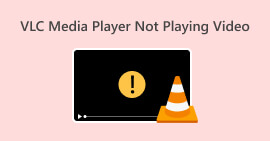Πρόβλημα χωρίς μετατροπή του VLC σε MP4: Λόγοι και διορθώσεις για μάθηση
Δεν υπάρχει αμφιβολία ότι το VLC μπορεί να αναπαράγει διάφορους τύπους βίντεο, συμπεριλαμβανομένου του MP4. Εκτός από την αναπαραγωγή στα μέσα, πολλοί άνθρωποι βασίζονται στο VLC για τη γρήγορη μετατροπή των βίντεο σε διαφορετικές μορφές. Ωστόσο, ενώ είναι εύχρηστο για τέτοιες εργασίες, το VLC είναι κυρίως μια συσκευή αναπαραγωγής πολυμέσων και όχι ένας αποκλειστικός μετατροπέας βίντεο. Αλλά υπάρχει μια ερώτηση που κυκλοφορεί σχετικά με το γιατί το VLC μετατρέπει μόνο ένα μέρος ενός βίντεο ή Το VLC δεν μετατρέπεται σε MP4 καθόλου. Για να αντιμετωπίσουμε αυτό το ζήτημα, αποφασίσαμε να γράψουμε αυτήν την εγγραφή. Έτσι, ας μάθουμε όλοι τους λόγους και τις διορθώσεις για αυτό το ζήτημα μετατροπής του VLC.
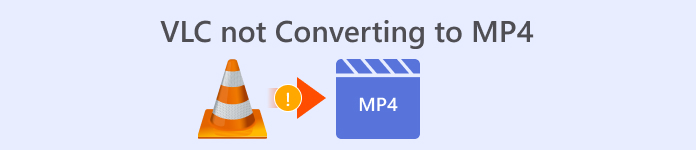
Μέρος 1. Λόγοι για τους οποίους το VLC Media Player δεν μετατρέπει βίντεο σε MP4
Στην πραγματικότητα, υπάρχουν διάφοροι λόγοι για τους οποίους το VLC Player δεν μπορεί να μετατρέψει βίντεο σε MP4. Ωστόσο, καταλήξαμε σε ένα δίνοντάς σας τους τρεις πιο συνηθισμένους λόγους που πιθανώς βιώσατε μέχρι αυτό το γράψιμο.
Οι κωδικοποιητές βίντεο δεν υποστηρίζονται
Το πρόγραμμα αναπαραγωγής πολυμέσων σας ενδέχεται να αποτύχει να μετατρέψει ένα βίντεο εάν περιέχει κωδικοποιητές που δεν υποστηρίζει, όπως οι κωδικοποιητές στα βίντεο του iPhone σας, τα οποία δεν υποστηρίζονται MP4.
Το αρχείο βίντεο είναι κατεστραμμένο
Μπορεί να έχετε αποτυχία μετατροπής λόγω κατεστραμμένου ή κατεστραμμένου αρχείου βίντεο. Θα βοηθούσε αν δοκιμάσετε να παίξετε το βίντεο VLC για να δούμε αν παίζει σωστά. Διαφορετικά, λάβετε ένα άλλο αρχείο βίντεο από το iPhone σας.
Το VLC έχει εσφαλμένες ρυθμίσεις εξόδου MP4
Γνωρίζατε ότι το VLC σάς επιτρέπει να προσαρμόζετε διάφορες ρυθμίσεις εξόδου κατά τη μετατροπή βίντεο σε MP4? Αυτές οι προσαρμογές όπως κωδικοποιητής βίντεο, ρυθμός μετάδοσης bit, ανάλυση κ.λπ. Αυτό σημαίνει ότι οι εσφαλμένες ρυθμίσεις, όπως ο ασύμβατος κωδικοποιητής βίντεο ή ο ρυθμός μετάδοσης bit, μπορεί να προκαλέσουν αποτυχίες μετατροπής. Υπάρχει επίσης περίπτωση που το MP4 δεν έχει προστεθεί ακόμα στις ρυθμίσεις εξόδου, γι' αυτό οι χρήστες θεώρησαν ότι αυτή η μορφή δεν περιλαμβανόταν στη λίστα με τις υποστηριζόμενες του VLC. Τούτου λεχθέντος, ως χρήστης, πρέπει να γνωρίζετε τη διαδικασία προσθήκης μορφών στις ρυθμίσεις εξόδου ή προφίλ.
Μέρος 2. Διορθώσεις στο ζήτημα μετατροπής βίντεο του VLC
Με τα κοινά ζητήματα που δίνονται παραπάνω, εδώ είναι οι διορθώσεις που μπορείτε να ακολουθήσετε.
• Για τους μη υποστηριζόμενους κωδικοποιητές, μπορείτε πρώτα να ελέγξετε τους κωδικοποιητές που χρησιμοποιούνται στο αρχικό αρχείο βίντεο κάνοντας δεξί κλικ στο αρχείο. Στη συνέχεια, μεταβείτε στις Ιδιότητες ή Λήψη πληροφοριών και αναζητήστε τις πληροφορίες κωδικοποιητή. Συγκρίνετε τον κωδικοποιητή του αρχείου με την υποστηριζόμενη λίστα κωδικοποιητών του VLC. Μπορείτε να βρείτε τη λίστα λεπτομερειών μεταβαίνοντας στο Media>Μετατροπή/Αποθήκευση>Προφίλ>Κωδικοποιητής βίντεο> Κωδικοποιητής. Εάν το αρχικό βίντεο χρησιμοποιεί μη υποστηριζόμενους κωδικοποιητές, τότε το λιγότερο που μπορείτε να κάνετε είναι να μετατρέψετε το βίντεο πρώτα σε μορφή που υποστηρίζεται από το VLC. Από την άλλη πλευρά, μπορείτε να δοκιμάσετε να εγκαταστήσετε πακέτα κωδικοποιητών ή να χρησιμοποιήσετε άλλο λογισμικό που υποστηρίζει αυτούς τους κωδικοποιητές.
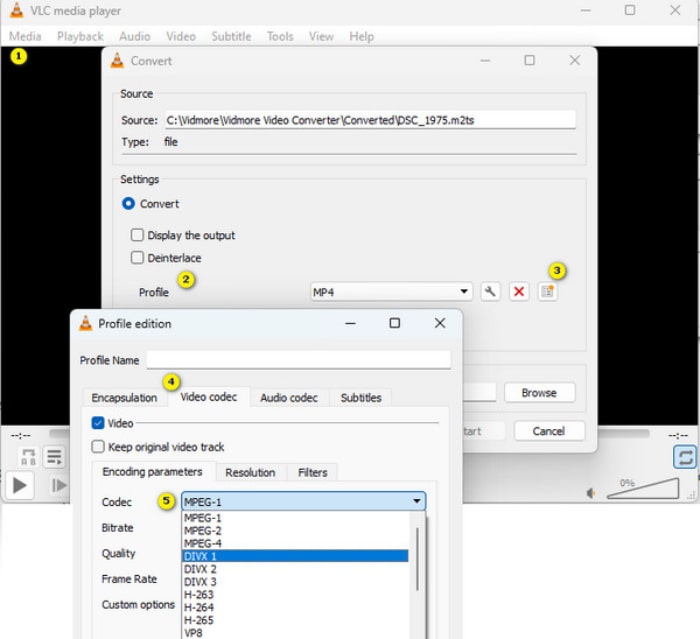
• Για το κατεστραμμένο αρχείο, επαληθεύστε εάν είναι όντως κατεστραμμένο αναπαράγοντάς το στη συσκευή αναπαραγωγής πολυμέσων. Το αρχείο μπορεί να είναι κατεστραμμένο εάν εμφανίζει σφάλματα ή δεν παίζει σωστά κατά την αναπαραγωγή. Τώρα, πρέπει να επιδιορθώσετε το αρχείο βίντεο χρησιμοποιώντας VLC ή εργαλεία επισκευής βίντεο τρίτων. Ναι, το VLC έχει μια ενσωματωμένη δυνατότητα για την επιδιόρθωση κατεστραμμένων ή ημιτελών αρχείων βίντεο. Μπορείτε να το βρείτε όταν μεταβείτε στο Εργαλεία>Προτιμήσεις>Εισαγωγή/Κωδικοποιητές>Πάντα επιδιόρθωση στην επιλογή Κατεστραμμένο ή ημιτελές αρχείο AVI. Εάν η επιδιόρθωση του αρχείου δεν λειτουργεί, εξετάστε το ενδεχόμενο επανάληψης λήψης του βίντεο.
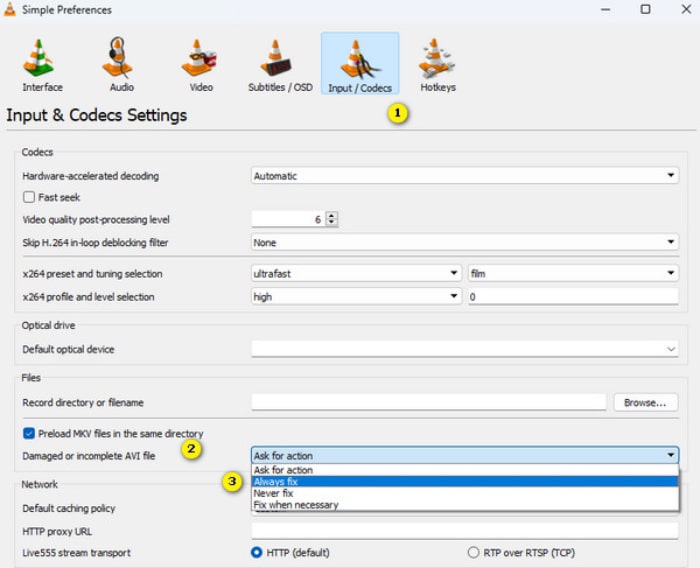
• Ίσως το VLC να μην μετατρέπεται σε MP4 λόγω της λανθασμένης ή λείπει της ρύθμισης MP4. Ναι, πολλές φορές, οι περισσότερες από τις μορφές εξόδου λείπουν στο VLC. Έτσι, ορίστε πώς μπορείτε να το διορθώσετε: ανοίξτε το πρόγραμμα αναπαραγωγής πολυμέσων και μεταβείτε στο Media>Μετατροπή / Αποθήκευση. Στο επόμενο παράθυρο, κάντε κλικ στο κουμπί Προσθήκη, επιλέξτε το αρχείο βίντεο που θέλετε να μετατρέψετε και, στη συνέχεια, κάντε κλικ στο κουμπί Μετατροπή / Αποθήκευση. Τώρα, μεταβείτε στο αναπτυσσόμενο μενού Προφίλ και επιλέξτε Βίντεο - H.264 + MP3 (MP4). Τώρα, κάντε κλικ στο κουμπί δίπλα στο αναπτυσσόμενο μενού και προσαρμόστε τις ρυθμίσεις για να διασφαλίσετε τη συμβατότητα με τη μορφή MP4. Ρυθμίστε τον κωδικοποιητή βίντεο σε H-264, τον κωδικοποιητή ήχου σε AAC και τον ρυθμό μετάδοσης bit στον κατάλληλο ρυθμό μετάδοσης δεδομένων για τις ανάγκες σας και διατηρήστε το πρωτότυπο για την ανάλυση.
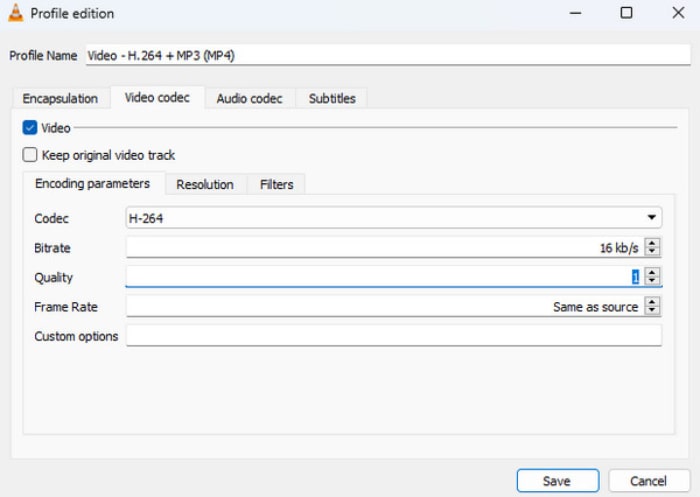
Μέρος 3. Εναλλακτικός τρόπος για να μετατρέψετε αρχεία σε MP4
Εάν έχετε ήδη απογοητευτεί σχετικά με την απόδοση του VLC στη μετατροπή των αρχείων σας σε MP4, τότε έχουμε την καλύτερη εναλλακτική για να χρησιμοποιήσετε. Σας παρουσιάζουμε το συνιστώμενό μας Video Converter Ultimate, το εύχρηστο εργαλείο για γρήγορη μετατροπή βίντεο και ήχου. Αυτό το λογισμικό μετατρέπεται έως και 120 φορές πιο γρήγορα χάρη στην προηγμένη τεχνολογία Ultrafast. Επιπλέον, υποστηρίζει πάνω από 1000 μορφές και συσκευές όπως MP4, MOV, FLV, MKV, AVI και διάφορα άλλα, συμπεριλαμβανομένων των iPhone και συσκευών Samsung. Μπορείτε ακόμη και να μετατρέψετε πολλά αρχεία βίντεο και ήχου ταυτόχρονα χωρίς να διακυβεύεται η ποιότητά τους.
Αυτό που σίγουρα σας κάνει να το αγαπάτε είναι ότι, εκτός από τη μετατροπή, προσφέρει επίσης βασικές λειτουργίες επεξεργασίας και σας επιτρέπει να δημιουργείτε όμορφα κολάζ συνδυάζοντας βίντεο και φωτογραφίες σε μια οθόνη χρησιμοποιώντας περισσότερα από 40 πρότυπα. Μπορείτε επίσης να προσθέσετε εύκολα φίλτρα μουσικής παρασκηνίου στις μετατρεπόμενες εξόδους σας! Συνολικά, είναι ένα ευέλικτο εργαλείο τόσο για εργασίες μετατροπής όσο και για εργασίες επεξεργασίας δημιουργικού, χωρίς να απαιτείται να ορίσετε τεχνικές ρυθμίσεις μόνο για να παράγετε το επιθυμητό αποτέλεσμα. Το FVC Video Converter Ultimate σάς επιτρέπει να κάνετε μετατροπή σε υπολογιστή Mac ή Windows. Στο μεταξύ, αυτό θα μας επιτρέψει να σας παρέχουμε τις διαδικασίες βήμα προς βήμα χρησιμοποιώντας μια επιτραπέζια συσκευή.
Βήμα 1. Ξεκινήστε κάνοντας λήψη του Video Converter Ultimate που έχει επιλεγεί από το FVC είτε για Windows είτε για macOS. Χρησιμοποιήστε τα κουμπιά λήψης που εμφανίζονται παρακάτω. Μόλις ολοκληρωθεί η λήψη, εγκαταστήστε το λογισμικό στον υπολογιστή σας ακολουθώντας τις οδηγίες που εμφανίζονται στην οθόνη.
ΔΩΡΕΑΝ ΛήψηΓια Windows 7 ή νεότερη έκδοσηΑσφαλής λήψη
ΔΩΡΕΑΝ ΛήψηΓια MacOS 10.7 ή μεταγενέστερη έκδοσηΑσφαλής λήψη
Βήμα 2. Αφού εγκαταστήσετε το πρόγραμμα, ανοίξτε το. Τώρα, ανεβάστε τα βίντεο που θέλετε να μετατρέψετε κάνοντας κλικ στο Πρόσθεσε αρχεία ή το Συν κουμπί στο κέντρο της διεπαφής.
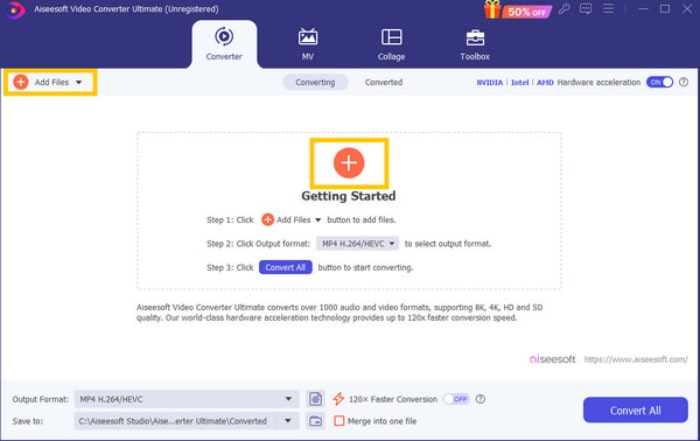
Βήμα 3. Στη συνέχεια, εντοπίστε το Μορφή εξόδου επιλογή, που συνήθως αντιπροσωπεύεται από ένα ανεστραμμένο τρίγωνο στο ουραίο τμήμα κάθε αρχείου. Αφού κάνετε κλικ στο τρίγωνο, θα εμφανιστεί ένα μενού. Τώρα, μεταβείτε στην ενότητα Βίντεο και επιλέξτε MP4 ως μορφή εξόδου.
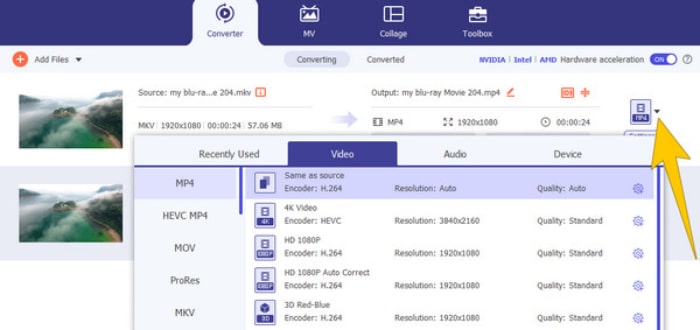
Βήμα 4. Αφού ρυθμίσετε τη σωστή μορφή, ήρθε η ώρα να κάνετε κλικ στο Μετατροπή όλων κουμπί. Αυτό θα ξεκινήσει αμέσως τη διαδικασία εξαιρετικά γρήγορης μετατροπής.
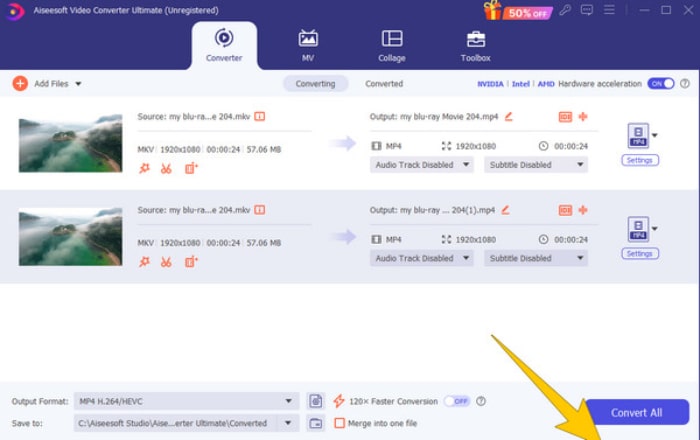
Μέρος 4. Συχνές ερωτήσεις σχετικά με τη μετατροπή VLC και MP4
Μπορεί το VLC να μετατρέψει αρχεία βίντεο σε MP4;
Ναι, το VLC μπορεί να μετατρέψει βίντεο σε μορφή MP4. Διαθέτει ενσωματωμένες δυνατότητες κωδικοποίησης που σας επιτρέπουν να κάνετε αυτήν τη συγκεκριμένη εργασία μετατροπής.
Το VLC μετατρέπεται γρήγορα;
Γενικά, το VLC παρέχει αξιοπρεπείς ταχύτητες μετατροπής. Ωστόσο, εξακολουθεί να εξαρτάται από διάφορους παράγοντες, όπως το μέγεθος του αρχείου βίντεο και τις προδιαγραφές υλικού του υπολογιστή σας.
Γιατί το VLC δεν μετατρέπει το βίντεό μου σε MP4;
Τα συνήθη ζητήματα για τα οποία το VLC αντιμετωπίζει προβλήματα με τη μετατροπή βίντεο σε MP4 περιλαμβάνουν μη συμβατούς κωδικοποιητές βίντεο, λανθασμένες ρυθμίσεις ή πρόβλημα με την εγκατάσταση του VLC.
συμπέρασμα
Δεδομένου ότι το VLC δεν ειδικεύεται στη μετατροπή βίντεο, ενδέχεται να αντιμετωπίσετε πραγματικά το πρόβλημα Το VLC δεν μετατρέπεται σε MP4. Ευτυχώς, υπάρχουν διαθέσιμες επιδιορθώσεις για να λύσετε το κοινό πρόβλημα που σας εμποδίζει να κάνετε τη μετατροπή σε VLC.



 Video Converter Ultimate
Video Converter Ultimate Εγγραφή οθόνης
Εγγραφή οθόνης